2016 CITROEN DS5 ESP
[x] Cancel search: ESPPage 640 of 745
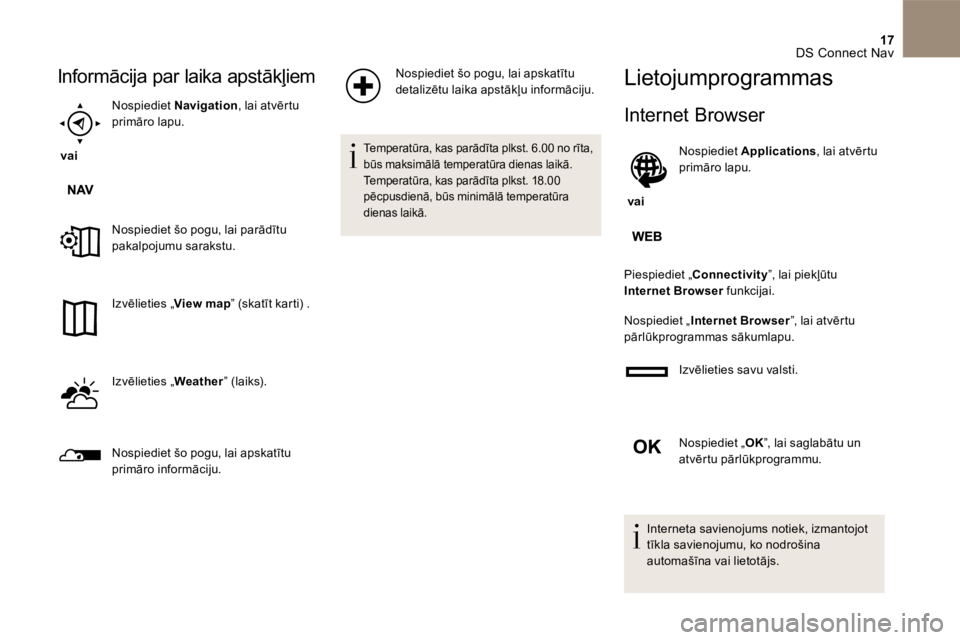
17 DS Connect Nav
Informācija par laika apstākļiem
v a i
Nospiediet Navigation , lai atvērtu primāro lapu.
Nospiediet šo pogu, lai parādītu pakalpojumu sarakstu.
I z v ē l i e t i e s „ View map ” (skatīt karti) .
I z v ē l i e t i e s „ W e a t h e r ” (laiks). W e a t h e r ” (laiks). W e a t h e r
Nospiediet šo pogu, lai apskatītu primāro informāciju.
Nospiediet šo pogu, lai apskatītu detalizētu laika apstākļu informāciju.
Temperatūra, kas parādīta plkst. 6.00 no rīta, būs maksimālā temperatūra dienas laikā. Temperatūra, kas parādīta plkst. 18.00 pēcpusdienā, būs minimālā temperatūra dienas laikā.
Lietojumprogrammas
Internet Browser
v a i
Nospiediet Applications , lai atvērtu primāro lapu.
Piespiediet „ Connectivity ”, lai piekļūtu Internet Browser funkcijai. Internet Browser funkcijai. Internet Browser
Nospiediet „ Internet Browser ”, lai atvērtu pārlūkprogrammas sākumlapu.
Izvēlieties savu valsti.
Nospiediet „ O K ”, lai saglabātu un atvērtu pārlūkprogrammu.
Interneta savienojums notiek, izmantojot tīkla savienojumu, ko nodrošina automašīna vai lietotājs.
Page 641 of 745
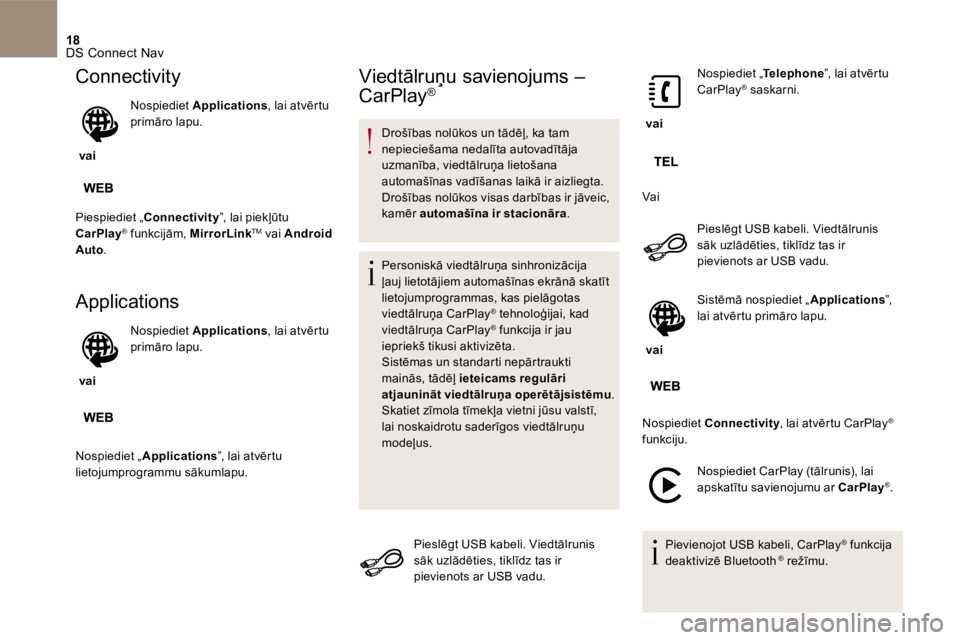
18 DS Connect Nav
Connectivity
v a i
Nospiediet Applications , lai atvērtu primāro lapu.
Piespiediet „ Connectivity ”, lai piekļūtu
CarPlay ® funkcijām, ® funkcijām, ® MirrorLink TM vai Android Auto .
Applications
v a i
Nospiediet Applications , lai atvērtu primāro lapu.
Nospiediet „ Applications ”, lai atvērtu lietojumprogrammu sākumlapu.
Viedtālruņu savienojums –
C a r P l a y ®
Drošības nolūkos un tādēļ, ka tam nepieciešama nedalīta autovadītāja uzmanība, viedtālruņa lietošana automašīnas vadīšanas laikā ir aizliegta. Drošības nolūkos visas darbības ir jāveic, kamēr automašīna ir stacionāra .
P e r s o n i s k ā v i e d t ā l r u ņ a s i n h r o n i z ā c i j a ļauj lietotājiem automašīnas ekrānā skatīt lietojumprogrammas, kas pielāgotas viedtālruņa CarPlay ® tehnoloģijai, kad ® tehnoloģijai, kad ®
viedtālruņa CarPlay ® funkcija ir jau ® funkcija ir jau ®
iepriekš tikusi aktivizēta. Sistēmas un standarti nepārtraukti mainās, tādēļ ieteicams regulāri atjaunināt viedtālruņa operētājsistēmu . Skatiet zīmola tīmekļa vietni jūsu valstī, lai noskaidrotu saderīgos viedtālruņu
m o d e ļ u s .
Pieslēgt USB kabeli. Viedtālrunis sāk uzlādēties, tiklīdz tas ir pievienots ar USB vadu.
v a i
Nospiediet „ Telephone Nospiediet „ Telephone Nospiediet „ ”, lai atvērtu C a r P l a y ® saskarni. ® saskarni. ®
V a i
Pieslēgt USB kabeli. Viedtālrunis sāk uzlādēties, tiklīdz tas ir pievienots ar USB vadu.
v a i
Sistēmā nospiediet „ Applications ” , lai atvērtu primāro lapu.
Nospiediet Connectivity , lai atvērtu CarPlay Connectivity , lai atvērtu CarPlay Connectivity ®
funkciju.
Nospiediet CarPlay (tālrunis), lai apskatītu savienojumu ar CarPlay ® .
P i e v i e n o j o t U S B k a b e l i , C a r P l a y ® funkcija ® funkcija ®
deaktivizē Bluetooth ® r e ž ī m u . ® r e ž ī m u . ®
Page 643 of 745

20 DS Connect Nav
Drošības nolūkos un tādēļ, ka tam nepieciešama nedalīta autovadītāja uzmanība, viedtālruņa lietošana automašīnas vadīšanas laikā ir aizliegta. Drošības nolūkos visas darbības ir jāveic, kamēr automašīna ir stacionāra .
Personīgā viedtālruņa sinhronizēšana ļauj lietotājiem skatīt lietojumprogrammas, kas pielāgotas viedtālruņa Android Auto tehnoloģijai automašīnas ekrānā. Sistēmas un standarti nepārtraukti mainās; lai viedtālruņa un sistēmas saziņas process notiktu pareizi, ir būtiski, lai viedtālrunis būtu atbloķēts; atjauniniet viedtālruņa operētājsistēmu, kā arī viedtālruņa un sistēmas datumu un
laiku. Skatiet zīmola tīmekļa vietni jūsu valstī, lai noskaidrotu saderīgos viedtālruņu m o d e ļ u s .
D r o š ī b a s n o l ū k o s l i e t o j u m p r o g r a m m a s var aplūkot tikai tad, kad automašīna ir stacionāra; atsākot braukšanu, to rādīšana tiek pārtraukta.
S a v i e n o j u m a m a r „ Android Auto ” funkciju ir nepieciešams saderīgs viedtālrunis un lietojumprogramma.
Pieslēgt USB kabeli. Viedtālrunis sāk uzlādēties, tiklīdz tas ir pievienots ar USB vadu.
v a i
Sistēmā nospiediet „ Applications ” , lai atvērtu primāro lapu.
Piespiediet „ Connectivity ”, lai piekļūtu funkcijai „ Android Auto ”.
Nospiediet uz „ Android Auto ”, lai palaistu sistēmas lietojumprogrammu.
Šīs procedūras laikā atveras vairākas ar noteiktām funkcijām saistītas lapas displejā. Apstipriniet lai sāktu un pabeigtu savienojumu.
Android Auto displeja malā ir vēl ar vien pieejami dažādi audio avoti, kurus var izvēlēties ar skārienpogām augšējā joslā. Sistēmas izvēlnēm var piekļūt jebkurā laikā, izmantojot tam paredzētos taustiņus.
Darbojoties režīmā Android Auto , izvēlnes parādīšanas funkcija, īsi piespiežot uz ekrāna ar trīs pirkstiem, ir atslēgta.
Atkarībā no tīkla kvalitātes var būt jāpagaida, līdz lietojumprogrammas ir p i e e j a m a s .
Viedtālruņa savienojums –
Android Auto
Page 645 of 745
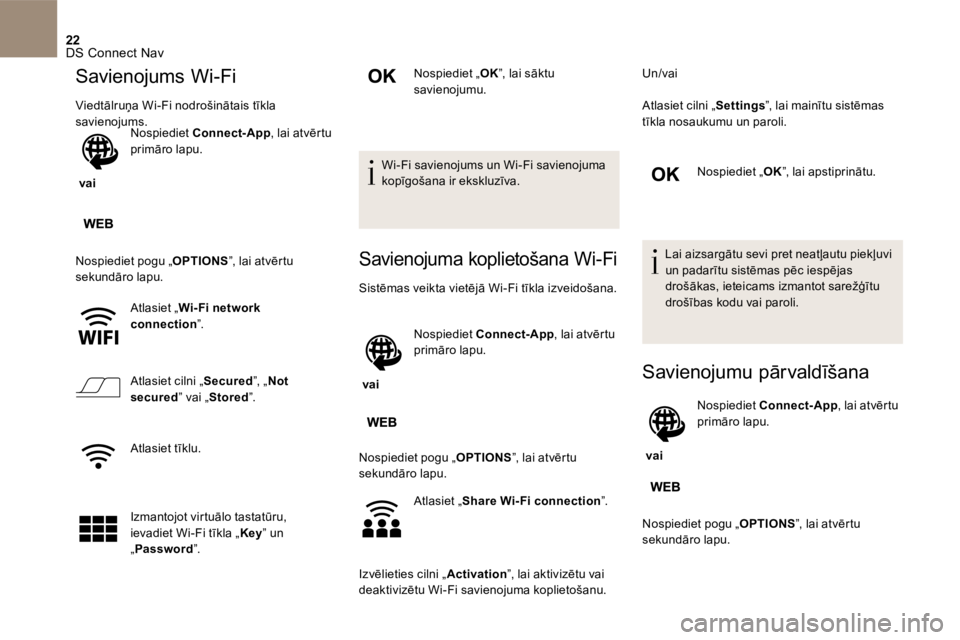
22 DS Connect Nav
Savienojums Wi-Fi
Viedtālruņa Wi-Fi nodrošinātais tīkla savienojums.
v a i
Nospiediet Connect-App , lai atvērtu primāro lapu.
Nospiediet pogu „ OPTIONS ”, lai atvērtu sekundāro lapu.
A t l a s i e t „ Wi- Fi network connection ” .
Atlasiet cilni „ Secured ”, „ Not secured ” vai „ S t o r e d ” .
A t l a s i e t t ī k l u .
Izmantojot virtuālo tastatūru, ievadiet Wi-Fi tīkla „ K e y ” un „ Password ” .
Nospiediet „ O K ”, lai sāktu savienojumu.
W i - F i s a v i e n o j u m s u n W i - F i s a v i e n o j u m a kopīgošana ir ekskluzīva.
Savienojuma koplietošana Wi-Fi
Sistēmas veikta vietējā Wi-Fi tīkla izveidošana.
v a i
Nospiediet Connect-App , lai atvērtu Connect-App , lai atvērtu Connect-App primāro lapu.
Nospiediet pogu „ OPTIONS ”, lai atvērtu sekundāro lapu.
A t l a s i e t „ Share Wi-Fi connection ” .
Izvēlieties cilni „ Activation ”, lai aktivizētu vai deaktivizētu Wi-Fi savienojuma koplietošanu.
U n / v a i
Atlasiet cilni „ S e t t i n g s ”, lai mainītu sistēmas tīkla nosaukumu un paroli.
Nospiediet „ O K ”, lai apstiprinātu.
Lai aizsargātu sevi pret neatļautu piekļuvi un padarītu sistēmas pēc iespējas drošākas, ieteicams izmantot sarežģītu drošības kodu vai paroli.
Savienojumu pārvaldīšana
v a i
Nospiediet Connect-App , lai atvērtu Connect-App , lai atvērtu Connect-App primāro lapu.
Nospiediet pogu „ OPTIONS ”, lai atvērtu sekundāro lapu.
Page 651 of 745

28 DS Connect Nav
Lai izvairītos no rādījumu nolasīšanas problēmām, datņu nosaukumu veidošanā ir ieteicams izmantot līdz 20 simboliem, nelietojot īpašos simbolus (piem.: „ ” ? . ; ù), lai izvairītos no nolasīšanas vai parādīšanas problēmām.
Izmantojiet tikai FAT 32 (File Allocation Table) formāta USB taustiņus.
Ieteicams izmantot oriģinālos USB vadus, lai nodrošinātu atbilstošu darbību.
Lai varētu atskaņot ierakstītu CDR vai CDRW, ierakstot kompaktdisku, atlasiet standarta ISO 9660 līmeni 1, 2 vai Joliet. Ja disks ir ierakstīts kādā citā formātā, iespējams, ka nolasīšana var nenotikt pareizi. Lai nodrošinātu optimālu atskaņošanas kvalitāti, diska ierakstīšanai vienmēr izmantojiet vienotu ieraksta standartu ar iespējami lēnāko ieraksta ātrumu (līdz 4x).
Īpašos CD multi-sesiju gadījumos ieteicams izmantot Joliet standartu.
Tālrunis
Sapārot ar Bluetooth ® tālruni® tālruni®
Drošības nolūkos un tāpēc, ka savienojuma izveide prasa vadītāja koncentrēšanos, Bluetooth mobilā tālruņa un audio sistēmas Bluetooth brīvroku
sistēmas savienojuma izveidošana jāveic, kad automašīna atrodas uz vietas ar ieslēgtu aizdedzi.
I e s l ē d z i e t t ā l r u ņ a B l u e t o o t h f u n k c i j u un pārbaudiet, vai tā darbojas visiem pieejamā režīmā (tālruņa konfigurācija).
Tālrunī veicamā procedūra
Atlasiet sistēmas nosaukumu atrasto ierīču sarakstā.
Sistēmā apstipriniet tālruņa pieprasīto savienojuma izveidi.
Tiklīdz atlaidīsiet slēdzi, pacēlājs a p s t ā s i e s .
Sistēmā veicamā procedūra
v a i
Nospiediet Telephone , lai atvērtu primāro lapu.
Nospiediet „ Bluetooth meklēšana ” .
V a i
A t l a s i e t „ Search ” . Parādās atpazīto pieslēgto tālruņu s a r a k s t s .
Ja neizdodas, ieteicams atslēgt un tad atkal ieslēgt viedtālruņa Bluetooth f u n k c i j u .
Page 654 of 745

31 DS Connect Nav
Zvana veikšana
Tālruņa lietošana braukšanas laikā nav ieteicama. Apstādiniet automašīnu. Veiciet zvanu, izmantojot stūrē integrētās vadības ierīces.
Zvanīt jaunam numuram
v a i
Nospiediet Telephone , lai atvērtu primāro lapu.
Ar tastatūras palīdzību ievadiet numuru.
Nospiediet „ Call ”, lai veiktu zvanu.
Zvanīt kontaktpersonai
v a i
Nospiediet Telephone , lai atvērtu primāro lapu.
Vai paturēt nospiestu
t a u s t i ņ u TEL pie stūres.
Atlasiet „ C o n t a c t ” .
Piedāvātajā sarakstā atlasiet vēlamo kontaktpersonu.
Atlasiet „ Call ” .
Zvanīšana uz nesen izmantotu
numuru
v a i
Nospiediet Telephone , lai atvērtu primāro lapu.
V a i
T u r ē t n o s p i e s t u
attiecīgo pogu uz stūres.
Atlasiet „ Calls ” .
Piedāvātajā sarakstā atlasiet vēlamo kontaktpersonu.
Vienmēr ir iespējams veikt zvanu tieši
no tālruņa. Drošības nolūkā vispirms apstādiniet automašīnu.
Page 662 of 745

39 DS Connect Nav
R a d i o
JAU TĀ J U M SATBILDERISINĀJUMS
Noskaņotās radiostacijas uztveršanas kvalitāte pakāpeniski pasliktinās vai atmiņā saglabātās radiostacijas vairs nav izmantojamas (nav skaņas, displejā redzams „87,5 Mhz” utt.).
Automašīna atrodas pārāk tālu no radiostacijas vai arī attiecīgajā ģeogrāfiskajā teritorijā nav raidītāja.
Aktivizējiet „ RDS ” funkciju, izmantojot saīšņu izvēlni, lai sistēma varētu pārbaudīt, vai šajā ģeogrāfiskajā teritorijā nav pieejams kāds spēcīgāks raidītājs.
Ārējā vide (kalni, ēkas, tuneļi, apakšzemes
autostāvvietas utt.) bloķē uztveršanu, tostarp arī RDS režīmā.
Šāda parādība ir normāla un neliecina par audio
aprīkojuma bojājumu.
Antena ir noņemta vai tikusi bojāta (piemēram, mazgājot automašīnu automazgātavā vai novietojot apakšzemes stāvvietā).
Pārbaudiet antenu franšīzes pārstāvniecībā.
Es nespēju atrast atsevišķas radiostacijas uztveramo radiostaciju sarakstā. Radiostacijas nosaukums mainās.
Stacija vairs nav uztverama, vai tās nosaukums sarakstā ir mainījies. Dažas raidstacijas sava nosaukuma vietā nosūta cita rakstura informāciju (piemēram, dziesmas nosaukums).
Sistēma šos datus interpretē kā stacijas nosaukumu.
Nospiediet pogu „ Update list ” sekundārajā izvēlnē „ Radio stations ”.
Page 663 of 745

40 DS Connect Nav
M e d i a
JAU TĀ J U M SATBILDERISINĀJUMS
USB atmiņas ierīces nolasīšana sākas pēc ilgāka laika (aptuveni pēc 2-3 minūtēm). Atsevišķas USB iekļautās datnes var palēnināt tā nolasīšanas laiku (līdz pat 10 reizēm ilgāk nekā norādīts katalogā).
Izdzēst USB iekļautās datnes un samazināt apakšdatņu sazarojumu.
Kompaktdisks tiek katru reizi izbīdīts vai netiek atskaņots. Kompaktdisks ievietots ačgārni, to nevar nolasīt, tas nesatur audio failus vai satur tāda formāta
audio failus, ko auto magnetola neatpazīst. Kompaktdisks ir ierakstīts formātā, kas nav saderīgs ar atskaņotāju (udf...). CD ir aizsargāts ar aizsardzības sistēmu pret pirātismu, ko autoradio neatpazīst.
Pārbaudiet, vai kompaktdisks ir pareizi ievietots atskaņotājā. Pārbaudiet kompaktdiska stāvokli: ja kompaktdisks ir
nopietni bojāts, to nevar atskaņot. Ja tas ir ierakstīts kompaktdisks, pārbaudiet tā saturu; skatiet ieteikumus sadaļā „ Audio”. Audio sistēmas kompaktdisku atskaņotājs nenolasa DVD diskus. Zināmus ierakstītus kompaktdiskus audio sistēma nevar nolasīt to nepietiekamas kvalitātes dēļ.
Gaidīšanas laiks pēc kompaktdiska ievietošanas vai USB atslēgas pievienošanas ir ilgs.
Pēc jaunas atslēgas ievietošana sistēma nolasa zināmu datu daudzumu (direktoriju, nosaukumu, izpildītāju utt.). Tas var ilgt no dažām sekundēm līdz dažām minūtēm.
Tas ir pilnīgi normāli.
Kompaktdiska skaņas kvalitāte ir slikta. Izmantotais kompaktdisks ir saskrāpēts vai nekvalitatīvs. Ievietojiet kvalitatīvus kompaktdiskus un uzglabājiet tos atbilstošos apstākļos.
Autoradio iestatījumi (zemie toņi, augstie toņi, skaņas vides iestatījumi) ir neatbilstoši. Basa un diskanta iestatījumus atjaunojiet uz 0, neatlasot apkārtējo vidi.
Dažas informācijas rakstzīmes pašlaik atskaņotajā multividē netiek parādītas pareizi. Audio sistēma nespēj apstrādāt atsevišķu tipu simbolus. Celiņu un sarakstu nosaukumos izmantot tikai standarta simbolus.
Datņu nolasīšana straumēšanas režīmā nesākas. Radiostacija nepārraida informāciju par satiksmi. Uzsākt nolasīšanu no pieslēgtās iekārtas.
Ierakstu nosaukumi un nolasīšanas ilgums neparādās uz ekrāna straumēšanas audio režīmā. Bluetooth profils neļauj pārsūtīt šo informāciju.